NTFS, FAT, FAT32 및 exFAT 파일 시스템의 차이점
NTFS 및 FAT 파일 시스템과(NTFS and FAT file systems) 같은 용어는 일부 사람들에게 동의어로 보일 수 있습니다. 이것은 우리 중 많은 사람들이 이러한 용어의 정확한 정의를 모르고 있기 때문입니다. 이 게시물에서 우리는 FAT , FAT32 , ex FAT 및 NTFS 파일 시스템이란 무엇이며 이들의 차이점은 무엇인지와 같은 몇 가지 질문에 답하려고 합니다.
NTFS 대 FAT 대 FAT32 대 exFAT
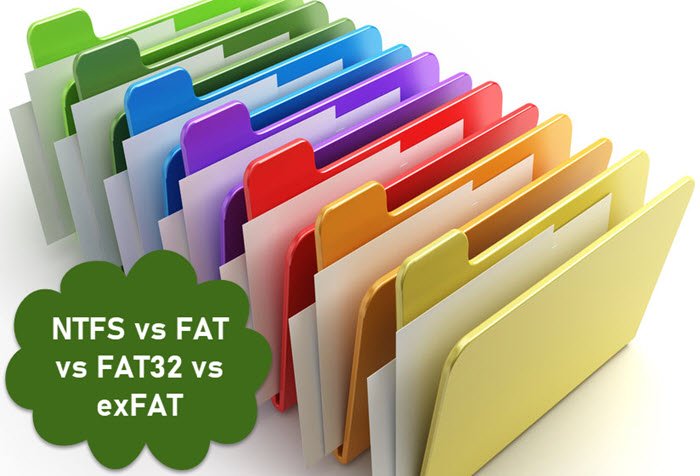
NTFS 및 FAT 파일 시스템은 모두 운영 체제에서 사용되지만 NTFS 는 큰 파일 및 볼륨 크기를 지원하며 다른 파일 시스템에 비해 효율적인 데이터 구성을 제공합니다.
FAT , FAT32 , ex FAT 및 NTFS 파일 시스템 이란 무엇입니까?
NTFS 및 FAT 는 드라이브에 데이터를 구성하고 저장하는 기술을 나타내는 파일 시스템입니다. 이러한 파일 시스템은 또한 파일 이름, 권한, 기타 속성과 같이 파일에 첨부할 수 있는 속성 유형을 지정합니다.
FAT 파일 시스템
FAT 는 File Allocation Table 의 약자 입니다 . 원래 작은 디스크와 간단한 폴더 구조를 위해 설계된 간단한 파일 시스템입니다. 간단히 말해서 볼륨의 시작 부분에 있는 파일 할당 테이블인 구성 방식입니다. 만일의 사태에 대비하여 볼륨을 보호하기 위해 테이블의 사본 2개를 보관합니다.
FAT32 는 사실상의 표준입니다. 그러나 이 기준에는 한계가 있습니다. FAT32 드라이브 의 개별 파일은 4GB 크기 제한을 초과할 수 없습니다. 또한 FAT32 파티션은 8TB 미만이어야 합니다. 이것이 FAT32 가 (FAT32)USB 플래시 드라이브 또는 외부 미디어에 적합하지만 내부 드라이브에는 적합하지 않은 것으로 간주 되는 이유입니다.
exFAT 파일 시스템
exFAT 는 이름에서 알 수 있듯이 ' Extended File Allocation Table ' 의 약자입니다 . Microsoft 에서 만든 FAT32 의 업그레이드 버전입니다 . FAT32 파일 시스템 과 유사 하지만 FAT32 파일 시스템의 제한이 없습니다 . 사용자는 FAT32(FAT32) 에서 허용하는 4GB보다 훨씬 큰 파일을 저장할 수 있습니다 .
NTFS 파일 시스템
NTFS 는 주로 (NTFS)FAT 파일 시스템 의 한계를 제거하기 위해 만들어졌습니다 . 또한 강력한 보안을 활성화합니다. 이와 같이 NTFS 파일 시스템 은 공개 키 보안을 사용하는 암호화 파일(Encryption File System) 시스템이라는 암호화 시스템을 시행하여 파일 내용에 대한 무단 액세스를 방지합니다 .
위의 내용 외에도 FAT 파일 시스템은 영어가 아닌 문자를 사용하는 파일 이름을 가진 파일을 열 수 없습니다. 이 제한은 NTFS 에 의해 제거됩니다 . 모든 UTF(UTF) 문자 를 사용할 수 있습니다 . 따라서 힌디어(Hindi) , 한국어(Korean) 또는 키릴 자모(Cyrillic) 와 같은 어려운 언어로도 쉽게 이름을 지정할 수 있습니다 .
읽기(Read) : 빠른 포맷 대 전체 포맷(Quick Format vs Full Format) 설명.
NTFS , FAT , FAT32 및 ex FAT 파일 시스템 의 차이점
FAT 시스템 은 최대 4GB 크기의 파일을 지원합니다. NTFS 는 최대 16TB의 파일을 가질 수 있습니다. NTFS 는 더 빠르고 확장된 파일 이름, 외래 문자를 허용하고 파일 암호화로 보안을 강화합니다. FAT 는 최신 버전의 Windows 와 호환되지 않으며 최신 (Windows)NTFS 파일 시스템 에서 볼 수 있는 보안 기능이 부족 합니다. 다른 차이점은 다음과 같습니다.
NTFS
- 40GB를 초과하는 드라이브에서 GB를 초과하는 2TB 파일까지 지원합니다.
- 확장된 파일 이름, 외래 문자를 허용합니다.
- chkdsk에 심각한 손상을 입은 유지 관리 시스템이 있습니다.
- Chkdsk는 느리기로 악명이 높습니다.
- 파일 암호화로 보안 강화
- 40GB 미만의 드라이브에서 더 빠릅니다.
- 더 작은 파일 클러스터, 4kb.
- 디스크 공간을 줄이기 위한 압축.
- (User)파일 및 폴더에 대한 사용자 권한.
- 중단된 클러스터가 정리되면 파일 복사본이 "실행 취소"됩니다.
- 작은 파일은 드라이브 시작 부분의 마스터 파일 테이블에 보관됩니다.(Master)
지방
- 최신 버전의 Windows와 호환되지 않음
- 32MB ~ 2TB 이상의 드라이브 지원
- 더 나은 기능과 대화형 복구 유틸리티
- 디스크 작업이 빠른지 확인
- OS가 파일을 읽을 수 있는 공간
- 10GB 미만의 드라이브에서 더 빠름( FAT 16 클러스터 크기는 32kb)
- 중단된 복사본의 데이터가 포함된 클러스터 체인은 손상된 것으로 표시됩니다.
- 마스터 파일(Master File) 테이블은 파일과 별개입니다.
지방 32
- (Lacks)최신 NTFS 파일 시스템 에서 볼 수 있는 보안 기능이 부족 합니다.
- 최신 버전의 Windows 를 설치하지 못했습니다 (파일 크기가 크고 NTFS 로 포맷된 드라이브에 설치할 수 있기 때문 ).
exFAT
- exFAT 드라이브는 적절한 소프트웨어를 설치하여 Linux 에서 액세스할 수 있습니다.(Linux)
- 모든 버전의 Windows 및 최신 버전의 Mac OS X 에서 작동 합니다.
문제가 해결되기를 바랍니다.
빠른 읽기(Quick read) : 하드 디스크 클러스터 크기를 변경하는 방법(How to change Hard Disk Cluster Size) .
Related posts
Windows 10에서 NTFS file 사용 권한을 재설정하는 방법
FAT32, exFAT 또는 NTFS? SD 카드, 메모리 스틱 및 하드 드라이브를 포맷하는 방법
Reopen 최근 폐쇄 된 폴더, 파일, 프로그램, Windows
Windows 10의 Windows.edb file은 무엇입니까?
PLS file 란 무엇입니까? Windows 11/10에서 PLS file을 만드는 방법은 무엇입니까?
Windows 10에서 Files or Folders의 이름을 바꾸는 방법
FreeFileSync - 무료 Compare and Synchronization software
복사 할 때 Error 0x800700AA는 요청한 리소스가 사용 중입니다
Windows 10 컴퓨터에서 .aspx 파일을 여는 방법
Photoshop없이 PSD 파일을 여는 방법
IMG file를 Windows 10에서 ISO로 변환하는 방법
Verify File Integrity 무료 File Integrity & Checksum Checkers와 함께
PDF Link Editor와 PDF Files에 Add, 제거 또는 편집 하이퍼 링크
EXE file APK file로 APK file로 변환하는 방법 Android에서 실행
Windows의 twain_32.dll은 무엇입니까? 바이러스 야?
LRC file 란 무엇입니까? Windows 11/10에서 LRC file을 만드는 방법은 무엇입니까?
Windows 10에서 Files and Folders을 삭제하는 방법
Find 및 Makesoft DuplicateFinder와 중복 파일을 제거
.tar.gz, .tgz 또는 .gz를 열거 나 추출하는 방법. Windows 10의 파일
속성 Changer : file & folder attributes을 변경하는 무료 소프트웨어
